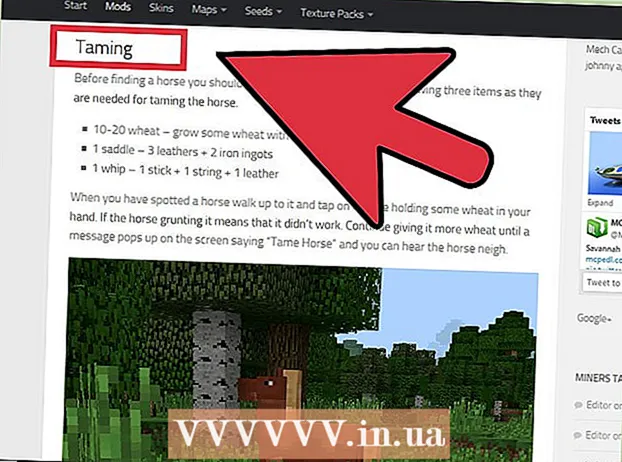Автор:
Laura McKinney
Жасалған Күн:
6 Сәуір 2021
Жаңарту Күні:
1 Шілде 2024

Мазмұны
Бұл wikiHow сізге Linux компьютері мен басқа компьютер арасындағы байланысты «ping» пәрмені арқылы тексеруді үйретеді. Сондай-ақ, «ping» «traceroute» командасының жақсартылған нұсқасын пайдаланып, компьютердің басқа мекен-жайына жету үшін сұралған компьютердің қай IP-адрестерге бағытталатынын көруге болады.
Қадамдар
2-ден 1-әдіс: ping пәрменін қолданыңыз
Компьютерде терминалды ашыңыз. Ішінде ақ «> _» таңбасы бар қара жақтау белгішесі бар Терминал қосымшасын нұқыңыз немесе екі рет нұқыңыз немесе сіз пернелер тіркесімін басуыңызға болады Ctrl+Alt+Т.

«Ping» пәрменін енгізіңіз. Импорттау пинг қосылымды тексергіңіз келетін веб-сайтпен немесе IP мекен-жаймен бірге.- Мысалы, Facebook пен компьютер арасындағы байланысты тексеру үшін сізге кіру керек пинг www.facebook.com.

Түймесін басыңыз ↵ енгізіңіз. «Ping» командасы орындалады және сұраныс көрсетілген мекен-жайға жіберіле бастайды.
Пинг жылдамдығын қараңыз. Әр жолдың оң жағында «мс» сандар орналасқан; бұл мақсатты компьютер сіздің деректер сұрауына жауап беруі керек миллисекундтар саны.
- Секунд саны неғұрлым аз болса, ағымдағы компьютер мен басқа компьютер / веб-сайт арасындағы байланыс соғұрлым тез болады.
- Терминалда веб-мекенжайды пингтеу кезінде екінші жолда сіз тексеріп жатқан веб-сайттың IP-мекен-жайы көрсетіледі. Мұны IP мекенжайларының орнына веб-сайттарды пингтеу үшін пайдалануға болады.

Пинг процесін тоқтатыңыз. «Ping» командасы шексіз орындалады; Тоқтату үшін түймесін басыңыз Ctrl+C. Бұл команданы тоқтатады және ping нәтижелерін «^ C» жолының астында көрсетеді.- Жауап беру үшін басқа компьютердің орташа уақытын көру үшін бірінші сызықтан кейінгі санды іздеңіз (/) төмендегі жолдан «# пакет жіберілді, # қабылданды».
2-ден 2-әдіс: traceroute командасын қолданыңыз
Компьютерде терминалды ашыңыз. Ішінде ақ «> _» таңбасы бар қара жақтау белгішесі бар Terminal қосымшасын нұқыңыз немесе екі рет нұқыңыз немесе пернелер тіркесімін басыңыз Ctrl+Alt+Т.
«Traceroute» пәрменін енгізіңіз. Импорттау Traceroute сіз кіргіңіз келетін IP-мекен-жаймен немесе веб-сайтпен бірге.
- Мысалы, маршрутизатордан Facebook серверіне дейінгі маршрутты іздеу үшін бізге кіру керек traceroute www.facebook.com.
Түймесін басыңыз ↵ енгізіңіз. «Traceroute» командасы орындалады.
Сіз сұраған маршрутты қараңыз. Әр жолдың сол жағында сіздің іздеу сұрағыңыз өңделіп жатқан маршрутизатордың IP-мекен-жайы пайда болады. Сондай-ақ, сызықтың оң жағында жүретін миллисекундтар санын көресіз.
- Егер бағдаршамдардың бірінде жұлдызша пайда болса, компьютер қосылғысы келетін сервердің уақыты бітті, бұл жағдайда басқа адресті көруге болады.
- Traceroute командасы тағайындалған жерге жеткеннен кейін уақытты аяқтайды.
Кеңес
- Осы мақалада көрсетілгендей «пинг» пәрменін Command Prompt (Windows) және Terminal (Mac) жүйелерінде сөзбе-сөз қолдануға болады.
Ескерту
- Барлық веб-сайттар өздерінің нақты мекен-жайларын пингтеуге мүмкіндік бермейді, сондықтан пинг нәтижелері кейде дұрыс емес болады.